软件介绍
GOM Player Plus杜比视界版是一款好用的在线本地视频播放器,一款能够完美解码当前主流的4K UHD 杜比视界资源,最大支持HDR10+,让用户在这里享受最完美的4K杜比电影播放。GOM Player Plus杜比视界4K版有着全新的操作方式,用户可以在这里通过快捷键进行控制视频,简单的操作,轻松完成视频的快进、暂停、下一集、截图等等,方便用户在这里快速播放。
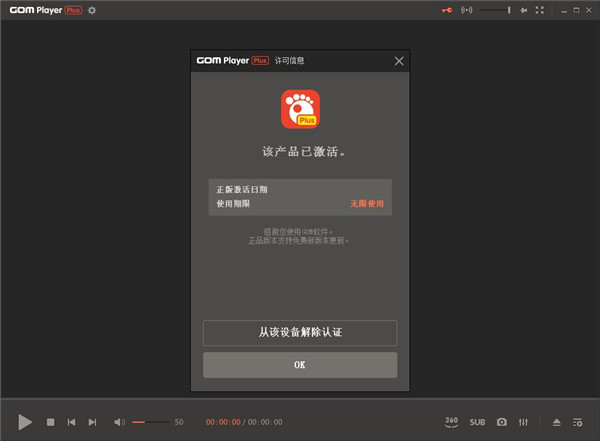
GOM Player Plus杜比视界电脑版内置了一个好用的在线字幕获取功能,用户可以联网获取字幕信息,看视频也不用找字幕了,在线匹配字幕更容易。
软件特色
1、自动下载解码器
GOM Player Plus自带大量解码器(包括XviD, DivX, FLV1, AC3, OGG, MP4, H263 and more) ,可支持绝大多数常见的视频文件。当遇到未知格式时,播放器会自动查找所需的解码器。
2、可播放破损的视频文件
GOM Player Plus可播放在下载过程中部分破坏的视频文件,而无需用户重新下载。更可支持播放尚未下载完的视频文件。
3、强大的字幕功能
GOM Player Plus支持 SMI, SRT, RT, SUB格式的字幕. 用户可自定义字幕的位置、字体、大小等相关属性,支持卡拉ok模式,支持调整字幕时间。
4、支持多种播放列表
GOM Player Plus可支持创建和播放多种列表格式,包括M3U, PLS, ASX等。
5、支持多种媒体格式
GOM Player Plus即能够支持 AVI, MPG, MPEG 和DAT等格式, 也能够支持Windows的流媒体格式 (WMV, ASF, ASX)。
6、截屏功能
丰富的截屏功能,最高可支持连续截屏999张。
7、更多特性
GOM Player Plus还提供了音频均衡器,画面亮度调节、对比度调节、画面虚化、锐化等高级功能,支持定点循环播放功能和快进、倒放等功能。
GOM Player Plus杜比视界版字幕功能
能够搜索字幕或更改当前播放视频的字体、样式。
单击字幕助手 ( SUB) 图标,然后将出现一个弹出菜单。

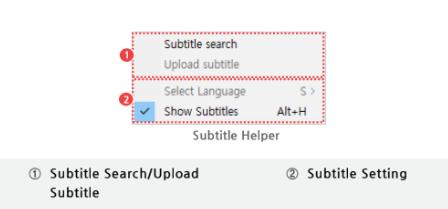
1 字幕搜索/上传字幕
您可以在字幕库中搜索可用的字幕或上传当前的字幕到 GOM Player 字幕存档中。
• 字幕搜索:在GOM Player 字幕中搜索字幕档案。
• 上传字幕:将当前使用的字幕上传到GOM播放器字幕存档。
2 字幕设置
可设置是否显示字幕及字幕语言。
• 选择语言:对于支持多种语言的字幕文件语言,显示支持的语言,您可以选择他们之间想要的语言。
• 显示字幕:打开和关闭字幕。
GOM Player Plus杜比视界版使用方法
打开快捷图标,我们可以看到主页面,UI颜值开始可以的
查看设置
所有功能按钮,【鼠标悬停】都会显示按钮功能名称
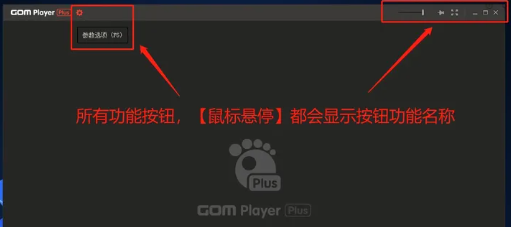
设置界面的UI也感觉挺不错的
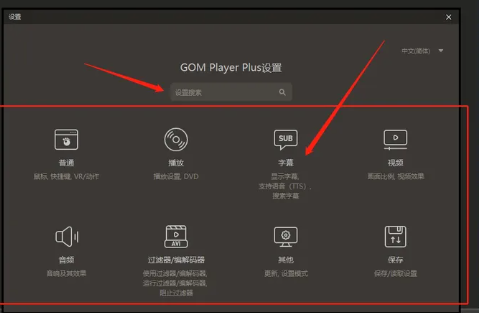
查看详细信息
和“完美解码”播放器一样,按【TAB键】可以查看视频详细信息
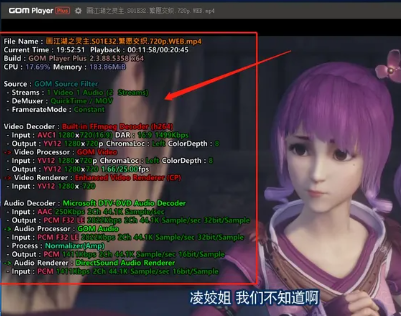
透明度演示
通过右上角的滑块可以调整视频窗口的透明度
最大音量测试
底部有个音量调节的滑块,通过测试发现最大支持调整的音量是150%
控制面板
通过右下角的按钮可以调出控制面板的设置窗口
菜单栏演示
第一种打开菜单栏的方法:通过点击左上角的logo图标打开
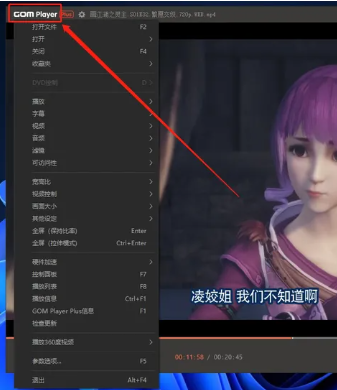
第二种打开菜单栏的方法:右键视频任意区域即可打开
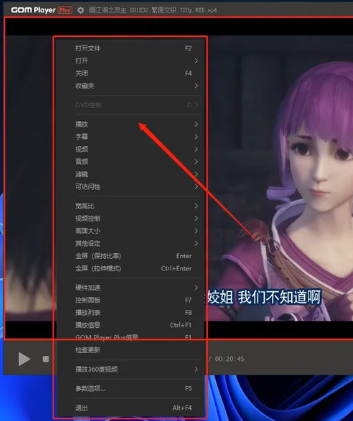
GOM Player Plus杜比视界版怎么播放vr 360°视频
方法一:先打开视频文件,将文件拖入播放界面即可。
方法二:点击播放器界面上箭头的然后选择视频文件。
方法三:在软件界面右键选择打开,选择对应的视频文件即可。
方法四:按键盘快捷键F2,或者ctrl+o ,然后选择需要播放的视频文件即可。
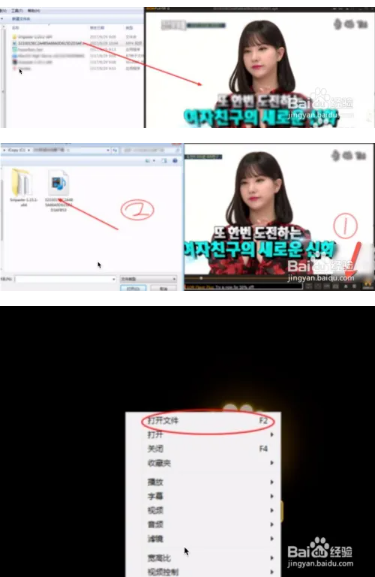
360°视频播放:
首先是点击软件的360选项,选打开360vr模式,或者打开一个视频文件,选择文件后就可以将视频呈现360角度观看,通过按住鼠标左键拖动就可以查看不同的角度。要停止播放那么再次点击选项后选停止即可。这个功能对于普通的视频也是可以用的。只是因为不是360拍摄,那么上下前后视觉会显示不全。
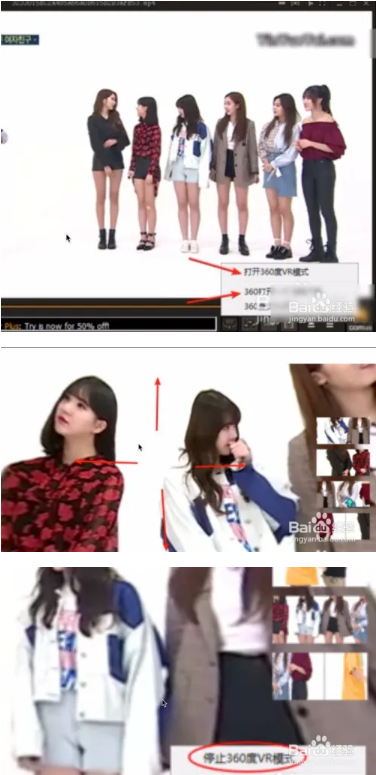
开启视频硬件加速:
这个功能是使用GPU播放视频,对于高清视频可以减少CPU占有率,有效的提高视频流畅度。当然前提是你的PC支持。首先是先播放一个视频,然后右键选择硬件加速,加速向导然后软件会检查PC是否支持,支持的话就点击下一步。接着选择推荐设置。此外点击高级模式,可以自定义设置对应的解码器解码视频得到更好的效果。
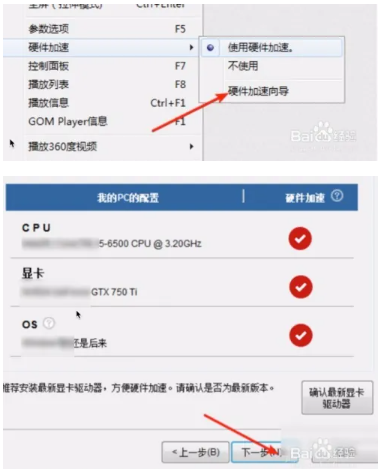
GOM Player Plus杜比视界版使用感受
Gom Player 有着华丽的播放效果,如果你的电脑够强悍,Gom 能非常精细的输出视频。不够强悍也没关系,同样可以简单的设置降低画质而达到流畅播放的目的。不过说到流畅,还是 KMP 做的棒。两款播放器在我的电脑里共处,平时更多使用 GOM,总之,把暴风影音之类的赶出硬盘没错。
同事给了我一个 GOM 用的 URL 文件,用这个文件可以在线观看几百个电视台,还可以打几十种游戏。里面的地址都是他自己收集的,很麻烦外加强悍的工作。里面的电视台是 mms 的流媒体,游戏则是在线的 flash 文件,用播放器玩麻将,感觉不错吧。下载文件解压到 \GomPlayer\urls 下即可,右键点击打开URL地址即可。


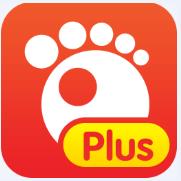

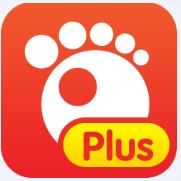
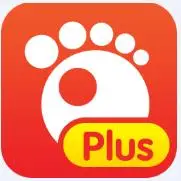





































 浙公网安备 33038202002266号
浙公网安备 33038202002266号